Microsoft ने अपने उपयोगकर्ताओं के लिए यथासंभव सहायक होने के लिए Windows ऑपरेटिंग सिस्टम विकसित किया है। इसमें ऐसी विशेषताएं शामिल हैं जो आपको विंडोज सेटिंग्स मेनू में अंतर्निहित विंडोज ट्रबलशूटर का उपयोग करके, अटके हुए विंडोज अपडेट से लेकर सामान्य प्रिंटर समस्याओं तक, सामान्य समस्याओं का त्वरित रूप से निवारण और उन्हें ठीक करने की अनुमति देती हैं।
ऐसा इसलिए है क्योंकि विंडोज़ के पास उपयोग में आने वाले लाखों विंडोज़ पीसी और लैपटॉप से बड़ी मात्रा में उपयोग डेटा है जो इसे विकसित होने पर समस्याओं का निवारण करने की अनुमति देता है। यह CompatTelRunner प्रक्रिया के लिए आंशिक रूप से धन्यवाद है जो आप अपने पीसी पर चलते हुए पाएंगे। यहां वह सब कुछ है जो आपको जानना आवश्यक है, जिसमें इसे अक्षम करने का तरीका भी शामिल है।
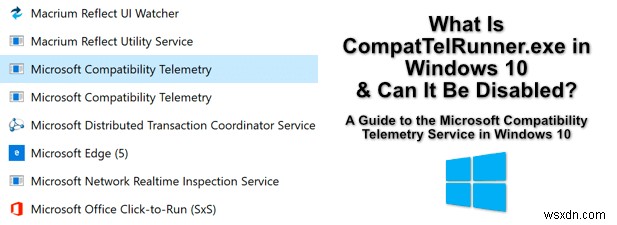
CompatTelRunner.exe क्या है और क्या यह सुरक्षित है?
CompatTelRunner.exe सिस्टम प्रक्रिया Microsoft संगतता टेलीमेट्री . से संबंधित है सेवा। यह सेवा तृतीय-पक्ष एप्लिकेशन और सेवाओं की जानकारी सहित आपके Windows 10 सिस्टम से उपयोग डेटा एकत्र करती है।
Microsoft के अनुसार, इस डेटा का उपयोग उपयोगकर्ता अनुभव को परिष्कृत करने में मदद करने के लिए किया जाता है, जिससे इसे प्रमुख बग या सुरक्षा मुद्दों को ठीक करने में बढ़त मिलती है। अगर किसी खास सेवा या ऐप के साथ बड़ी संख्या में उपयोगकर्ताओं का प्रदर्शन समान है, तो इसे नए अपडेट में जल्दी से ठीक किया जा सकता है।

यह जो डेटा एकत्र करता है वह काफी हद तक गुमनाम होता है, लेकिन कुछ विशिष्ट उपयोग डेटा एकत्र किया जाता है, जिसमें आपके सिस्टम विनिर्देश, वर्तमान सेटिंग्स और इंस्टॉल किए गए सॉफ़्टवेयर की सूची शामिल है। इसे CompatTelRunner.exe प्रक्रिया द्वारा एकत्र किया जाता है, जो डेटा को नियमित आधार पर एकत्रित करता है और इसे विश्लेषण के लिए Microsoft को वापस भेजता है।
विंडोज सिस्टम सेवा के रूप में, यह प्रक्रिया बिल्कुल सुरक्षित है, लेकिन आपके पीसी द्वारा माइक्रोसॉफ्ट के साथ साझा किए जा रहे डेटा की मात्रा के बारे में आपको चिंता हो सकती है (भले ही वह गुमनाम हो)। विचार करने के लिए सिस्टम प्रदर्शन मुद्दे भी हैं, क्योंकि CompatTelRunner प्रक्रिया को उच्च CPU और डिस्क उपयोग का कारण बताया गया है।
शुक्र है, आप ज्यादातर विंडोज सेटिंग्स मेनू में इस डेटा विश्लेषण कार्यक्रम से बाहर निकल सकते हैं, जैसा कि हम नीचे बताएंगे। आप सेवा को फिर से सक्रिय होने की किसी भी संभावना को रोकने के लिए बलपूर्वक अक्षम भी कर सकते हैं।
CompatTelRunner.exe उच्च CPU और डिस्क उपयोग के क्या कारण हैं
CompatTelRunner प्रक्रिया चल रही है, जबकि अधिकांश उपयोगकर्ता सिस्टम संसाधन उपयोग में वृद्धि नहीं देखेंगे, लेकिन कुछ मामलों में, आप पा सकते हैं कि CompatTelRunner को Windows टास्क मैनेजर में उच्च CPU या डिस्क उपयोग दिखाया गया है।

Microsoft को डेटा भेजने सहित CompatTelRunner प्रक्रिया द्वारा उपयोग की जाने वाली डेटा संग्रह क्रियाएं, कभी-कभी पुराने पीसी पर प्रभाव डाल सकती हैं। यदि आप पुराने विंडोज पीसी या लैपटॉप का उपयोग कर रहे हैं, तो परिणामस्वरूप आपको उच्च डिस्क या सीपीयू उपयोग दिखाई देगा।
यदि CompatTelRunner.exe जैसी सिस्टम प्रक्रिया आपके सिस्टम संसाधनों की एक महत्वपूर्ण मात्रा का उपयोग कर रही है और चीजों को धीमा कर रही है, तो इसे बंद करना समझ में आता है। यह इसकी डेटा संग्रह गतिविधियों को अक्षम कर देगा, अन्य सॉफ़्टवेयर के लिए आपके पीसी संसाधनों को मुक्त कर देगा।
Windows 10 टेलीमेट्री डेटा से ऑप्ट आउट कैसे करें
आप Windows सेटिंग्स मेनू में Microsoft संगतता टेलीमेट्री सेवा (कम से कम आंशिक रूप से) से ऑप्ट आउट कर सकते हैं। यह डेटा संग्रह गतिविधियों में से अधिकांश को रोक देगा, जो कुछ मामलों में, विंडोज 10 पीसी के साथ समस्या पैदा कर सकता है।
हालाँकि, यह सेवा को पूरी तरह से अक्षम नहीं करेगा। Microsoft के नैदानिक डेटा संग्रह से ऑप्ट आउट करने से केवल एकत्रित डेटा की मात्रा कम हो जाएगी, यह आपके डिवाइस कॉन्फ़िगरेशन, स्वास्थ्य और सेटिंग्स तक सीमित हो जाएगी। यदि आप इस सुविधा को पूरी तरह से अक्षम करना चाहते हैं, तो आपको अगले भाग पर जाना होगा।
- ऑप्ट आउट करने के लिए, आपको Windows 10 सेटिंग मेनू खोलना होगा। प्रारंभ मेनू पर राइट-क्लिक करें, फिर सेटिंग select चुनें आगे बढ़ने के लिए।
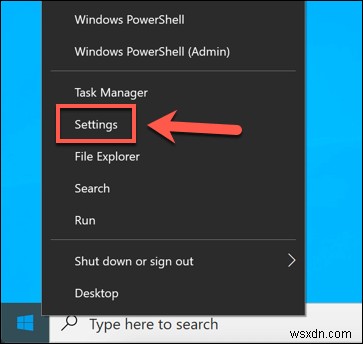
- सेटिंग . में विंडो में, गोपनीयता> निदान और फ़ीडबैक चुनें. हालांकि डायग्नोस्टिक डेटा संग्रह को पूरी तरह से अक्षम करना संभव नहीं है, आप इसे संग्रह के मूल स्तर पर सेट कर सकते हैं, जिससे आपके पीसी पर प्रभाव को कम करने में मदद मिलनी चाहिए। ऐसा करने के लिए, आवश्यक नैदानिक डेटा . चुनें (या बुनियादी पुराने Windows 10 संस्करणों पर) नैदानिक डेटा . से विकल्प।
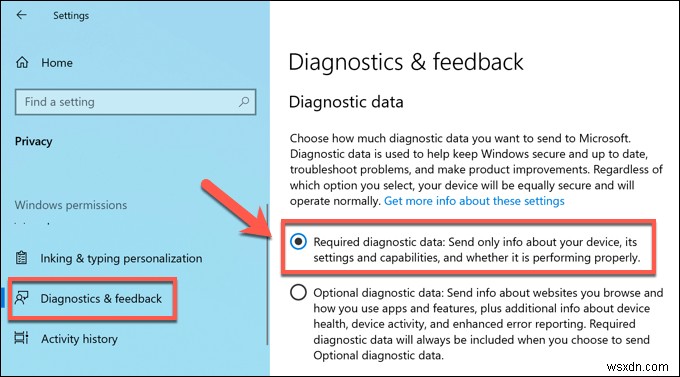
- आपके द्वारा किए गए परिवर्तन तुरंत लागू हो जाएंगे, लेकिन आप यह सुनिश्चित करने के लिए अपने पीसी को पुनरारंभ करना चाह सकते हैं। हालाँकि, टेलीमेट्री डेटा संग्रह से बाहर निकलने से पहले से एकत्र किया गया कोई भी डेटा नहीं हटेगा। इस डेटा को हटाने के लिए, नैदानिक डेटा हटाएं . तक नीचे स्क्रॉल करें अनुभाग, फिर हटाएं . चुनें विकल्प।
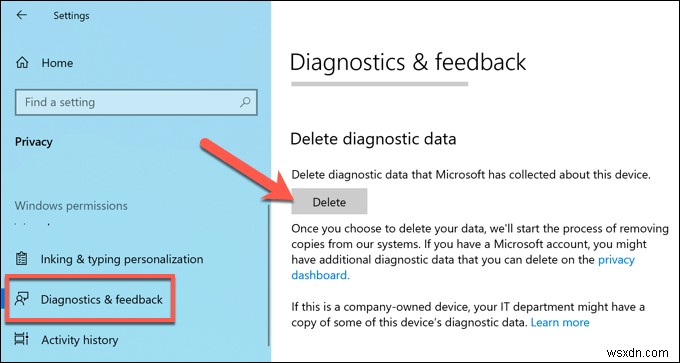
पहले से सहेजे गए डायग्नोस्टिक डेटा को हटाने से यह आपके पीसी से हट जाएगा, लेकिन यह Microsoft को अपने सर्वर से डेटा की किसी भी कॉपी को मिटाने का भी निर्देश देगा। यह सुनिश्चित करेगा कि आपकी गोपनीयता स्थानीय गोपनीयता कानूनों के अनुसार बनी रहे।
Windows 10 में CompatTelRunner को पूरी तरह से अक्षम कैसे करें
Microsoft संगतता टेलीमेट्री सेवा को Windows सेटिंग्स में पूरी तरह से अक्षम नहीं किया जा सकता है। यदि आप इसे पूरी तरह से अक्षम करना चाहते हैं, तो आप कार्य शेड्यूलर में इसके लिए निर्धारित नियमित डेटा संग्रह कार्यों को रोककर ऐसा कर सकते हैं।
आप Windows रजिस्ट्री में CompatTelRunner के लिए एक प्रविष्टि जोड़कर इसे अक्षम भी कर सकते हैं। दोनों विधियों का उपयोग करने से यह सुनिश्चित हो जाएगा कि विंडोज अपडेट होने के बाद भी सेवा आपके पीसी पर पूरी तरह से अक्षम है। यह किसी भी अतिरिक्त डेटा को एकत्र होने से रोकेगा।
- CompatTelRunner के लिए शेड्यूल किए गए डेटा संग्रह कार्यों को अक्षम करने के लिए, आपको कार्य शेड्यूलर खोलना होगा . ऐसा करने के लिए, Windows + R कुंजियां दबाए रखें चलाएं . खोलने के लिए कमांड बॉक्स (या स्टार्ट मेन्यू पर राइट-क्लिक करें और चलाएं . चुनें) इसके बजाय)।
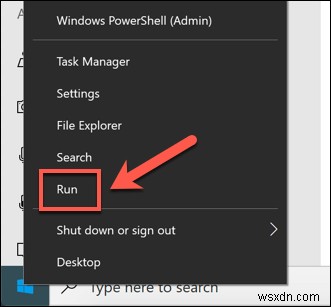
- दौड़ में कमांड बॉक्स, टाइप करें taskschd.msc और Enter press दबाएं . इससे टास्क शेड्यूलर एक नई विंडो में खुल जाएगा।
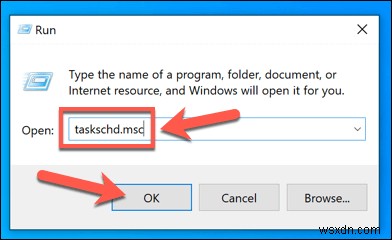
- बाईं ओर ट्री मेनू का उपयोग करके, कार्य शेड्यूलर लाइब्रेरी\Microsoft\Windows\Application अनुभव खोलें फ़ोल्डर। Microsoft संगतता मूल्यांकक, PcaPatchDbTask, पर राइट-क्लिक करें और ProgramDataUpdater कार्य, फिर अक्षम करें . चुनें प्रत्येक के लिए विकल्प। यह डेटा संग्रह कार्यों को आपके पीसी पर चलने से रोक देगा।
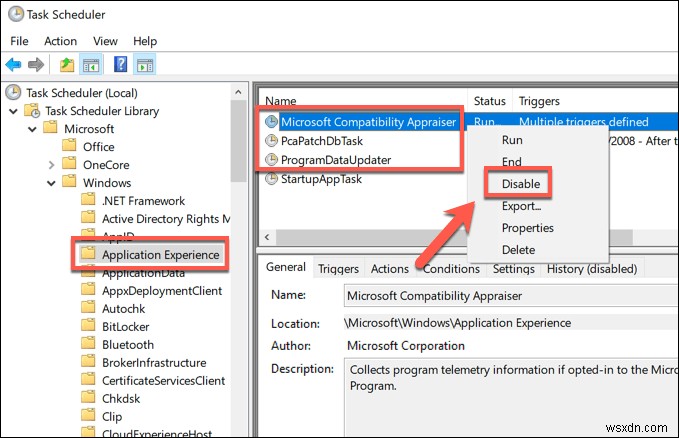
अगला कदम विंडोज रजिस्ट्री संपादक में विंडोज टेलीमेट्री डेटा को अक्षम करना है। इससे यह सुनिश्चित करने में मदद मिलेगी कि सेवा अक्षम रहती है।
- ऐसा करने के लिए, Windows + R कीज़ को दबाकर रखें खोलने के लिए चलाएं (या प्रारंभ मेनू पर राइट-क्लिक करें और चलाएं . चुनें इसके बजाय)।
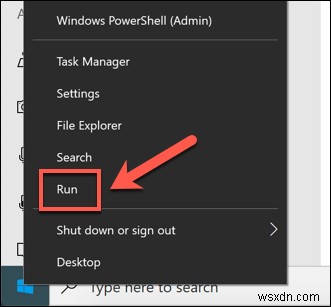
- दौड़ में कमांड बॉक्स, टाइप करें regedit और Enter press दबाएं रजिस्ट्री संपादक खोलने के लिए।
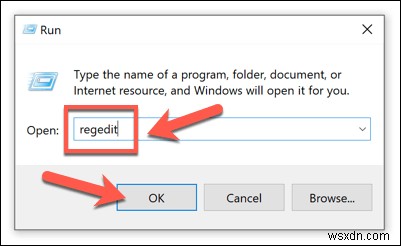
- रजिस्ट्री संपादक में विंडो, Computer\HKEY_LOCAL_MACHINE\SOFTWARE\Policies\Microsoft\Windows\DataCollection खोलने के लिए बाईं ओर स्थित ट्री मेनू का उपयोग करें फ़ोल्डर। दाईं ओर, सफेद स्थान पर राइट-क्लिक करें और नया> . चुनें DWORD (32-बिट) मान विकल्प।
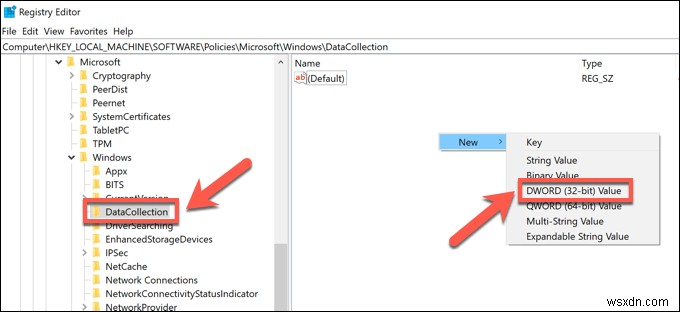
- नए मान को नाम दें टेलीमेट्री की अनुमति दें , फिर उस पर डबल-क्लिक करें। विकल्प बॉक्स में, मान डेटा सेट करें 0 . के रूप में , फिर ठीक . चुनें बचाने के लिए।
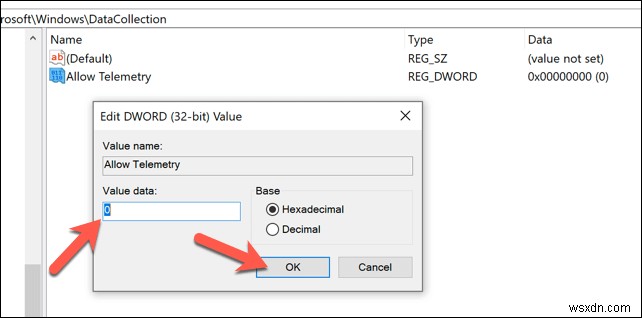
एक बार मान होने के बाद, आप रजिस्ट्री संपादक को बंद कर सकते हैं और अपने पीसी को पुनरारंभ कर सकते हैं। यह सुनिश्चित करेगा कि आपके पीसी पर सभी डेटा संग्रह गतिविधियां (समस्या निवारण के उद्देश्य से) अक्षम होनी चाहिए, साथ ही CompatTelRunner सेवा अब सक्रिय और चलने के लिए निर्धारित नहीं है।
अपने विंडोज 10 इंस्टॉलेशन को ऑप्टिमाइज़ करना
जबकि CompatTelRunner.exe प्रक्रिया सुरक्षित है, आपको Microsoft के साथ इतना अधिक उपयोग डेटा साझा करने के बारे में गोपनीयता संबंधी चिंताएँ हो सकती हैं। अगर ऐसा है, तो टेलीमेट्री डेटा से ऑप्ट आउट करना और CompatTelRunner सिस्टम सेवा को जबरदस्ती अक्षम करना दोनों ही समझदार विकल्प हैं जो आपके विंडोज 10 के प्रदर्शन को प्रभावित नहीं करेंगे।
यदि CompatTelRunner प्रक्रिया आपके पीसी में उच्च CPU या डिस्क उपयोग लाती है, तो इसे अक्षम करने से आपका Windows 10 इंस्टालेशन अनुकूलित हो जाएगा। आप अपने पीसी को गति देने में मदद करने के लिए पेजिंग फ़ाइल को अनुकूलित करके चीजों को और आगे ले जा सकते हैं, हालांकि अपने पीसी को अपग्रेड करने के बारे में सोचने से पहले आप अपने पीसी को और भी तेज़ बना सकते हैं।
